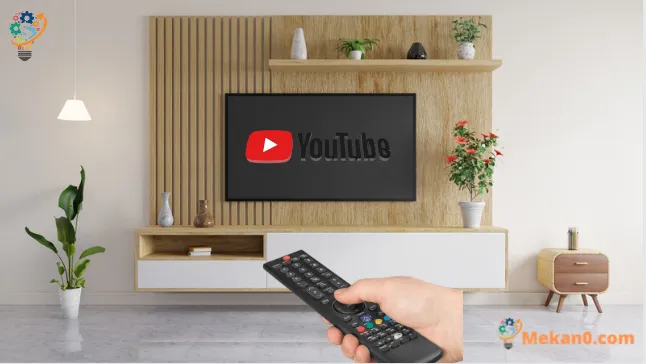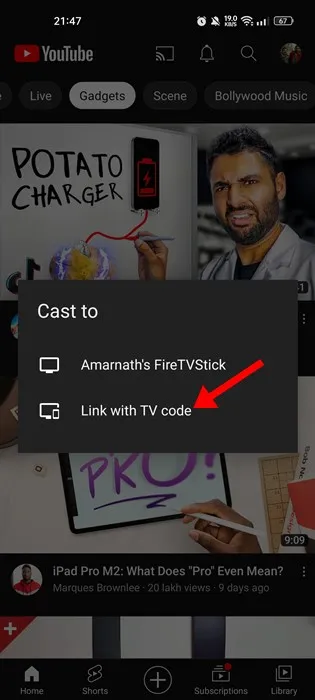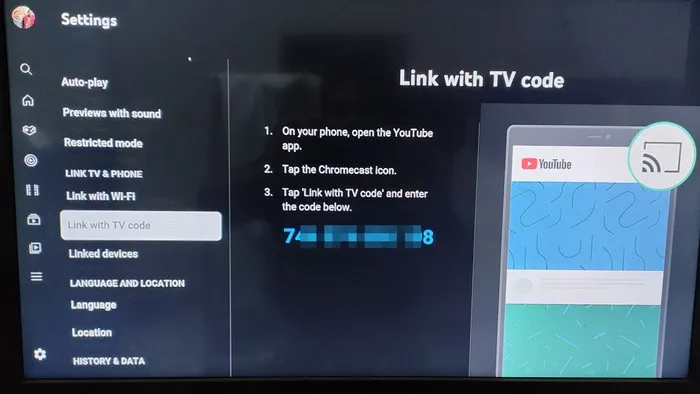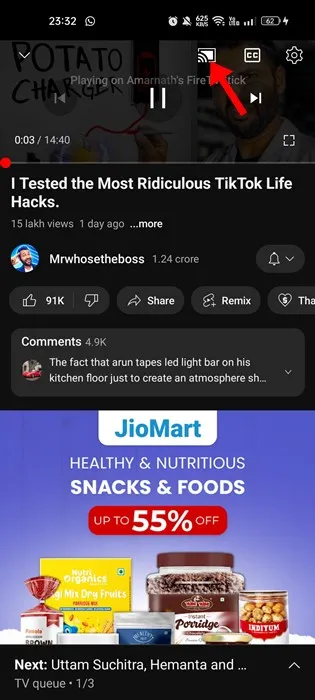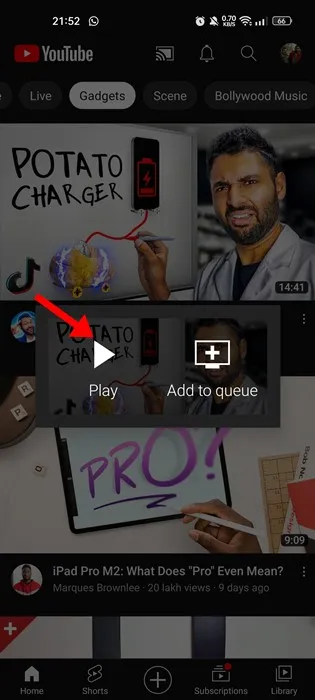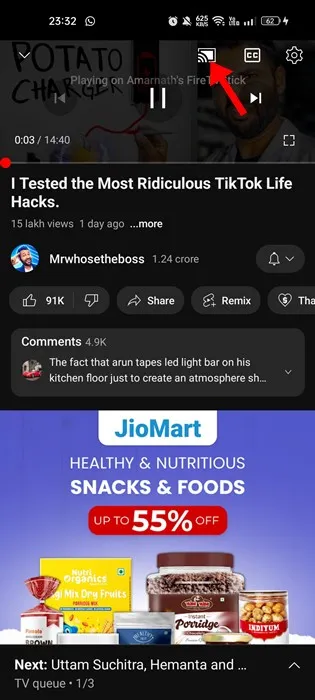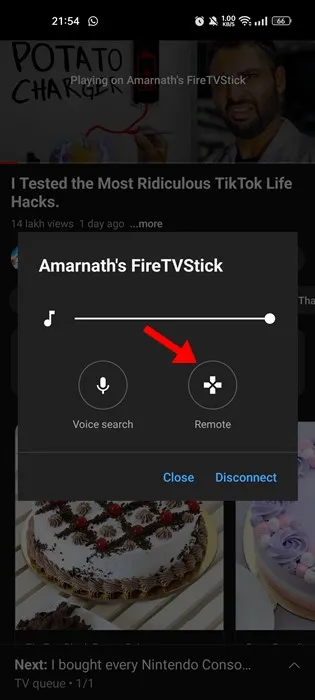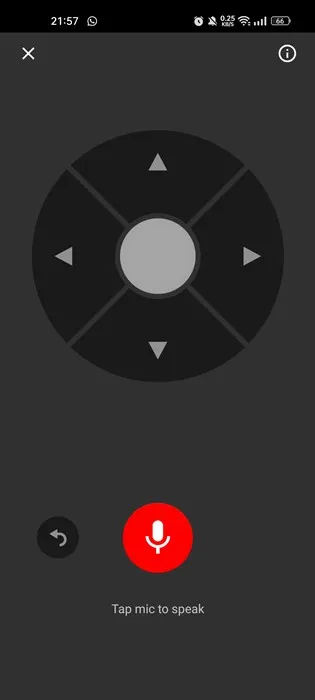YouTube pengine ni tovuti kubwa na bora zaidi ya utiririshaji video duniani. Ina masaa mengi ya maudhui ya video ambayo unaweza kutazama bila malipo. Si hivyo tu, lakini tovuti pia hukuruhusu kwenda moja kwa moja na kuwapigia simu waliojisajili.
YouTube inatumika na Google, na imeundwa ndani ya simu mahiri za Android. Haija kujengwa ndani ya iPhone, lakini unaweza kusakinisha kutoka Apple App Store. Kando na maudhui ya video, YouTube pia inajulikana kwa upatikanaji wake.
Utapata programu za YouTube za Android, iOS, vifaa vya kutiririsha, n.k. Kwenye kompyuta za mezani na kompyuta ndogo, unahitaji kutumia toleo la wavuti la YouTube kutazama video bila malipo.
YouTube TV ya Mbali: Jinsi ya kudhibiti YouTube TV kutoka kwa simu
Katika makala haya, tutajadili Kidhibiti cha Mbali cha YouTube TV na jinsi ya kutumia simu yako mahiri ya Android kama kidhibiti cha mbali cha TV yako. TV ya YouTube . Hebu tuangalie.
YouTube TV ya Mbali ni nini?
YouTube TV Remote ni kipengele cha kubadilisha simu yako mahiri kuwa kidhibiti cha mbali kwa programu yako ya YouTube inayoendeshwa kwenye Smart TV.
Ikiwa unatumia programu ya YouTube TV kwenye TV yako mahiri au kifaa kingine cha utiririshaji, unaweza kutumia programu ya YouTube ya simu kudhibiti vipengele vya tovuti.
Kwa kuwa watumiaji wengi huweka simu zao mahiri za Android nao wanapotazama Smart TV, kuwa na kipengele kama Kidhibiti cha Mbali cha YouTube TV kunaweza kuokoa muda.
unaweza Geuza kifaa chako cha Android kuwa kifaa Dhibiti na udhibiti programu ya YouTube inayoendeshwa kwenye Smart TV au vifaa vyako vya utiririshaji ukiwa mbali.
Je, unadhibiti vipi YouTube kwenye TV kutoka kwa simu yako?
Ikiwa una Android TV au TV yoyote mahiri yenye programu ya YouTube, unaweza kutumia vifaa vyako vya Android au iOS ili kuidhibiti.
Ukiwa na simu mahiri ya Android au iOS, utaweza kudhibiti uchezaji wa video katika programu ya YouTube TV. Ikiwa ungependa kutumia kifaa chako cha Android au iOS kama kidhibiti cha mbali cha programu ya YouTube TV, basi endelea kusoma mwongozo.
Kumbuka: Tumetumia toleo la Android la programu ya YouTube ili kuonyesha mchakato. Unahitaji kutekeleza hatua sawa kwenye programu ya YouTube iOS pia.
1. Kwanza kabisa, fungua SmartTV yako au Android TV. Kisha, fungua programu ya YouTube TV.
2. Hakikisha kuwa vifaa vyako vya SmartTV na Android/iOS vimeunganishwa kwenye mtandao sawa wa WiFi.
3. Fungua programu ya YouTube kwenye simu yako ya mkononi na uguse kitufe skrini.
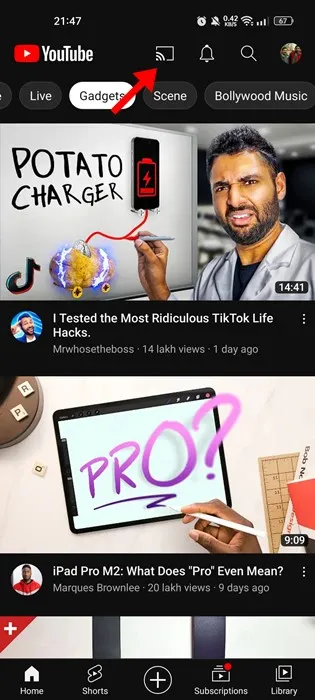
4. Sasa, katika kidokezo cha Kutuma, gusa chaguo Unganisha na Msimbo wa TV .
5. Sasa, kwenye programu ya YouTube TV (kwenye TV). Sasa nenda kwa Mipangilio> Unganisha na Msimbo wa TV . Baada ya kumaliza, utaona ikoni kwenye skrini ya TV.
6. Unahitaji Weka msimbo unaopatikana katika programu ya YouTube ya vifaa vya mkononi kuunganisha TV.
Hii ndio! Hii itaunganisha programu ya YouTube ya vifaa vya mkononi kwenye Smart TV yako. Sasa unaweza kudhibiti programu ya YouTube TV kutoka kwa simu yako mahiri.
YouTube TV ya Mbali, jinsi ya kuitumia?
Ukishamaliza kutumia sehemu ya kuunganisha, utaweza kutumia Kidhibiti cha Mbali cha YouTube TV. Hii itatuma toleo lako la simu la YouTube kwenye Smart TV yako. Fungua video yoyote ya YouTube na ubofye ikoni uambukizaji.
Sasa, kama unataka kukimbia Video yoyote ya YouTube kwenye TV, unahitaji kubofya video ya YouTube kwenye programu ya simu na ubofye kitufe cha kucheza.
Ili kufungua Kidhibiti cha Mbali cha YouTube TV, bofya kitufe cha kutuma kwenye kicheza video tena.
Kwa haraka inayoonekana ijayo, bofya chaguo kudhibiti kijijini .
Sasa utaona YouTube TV ya Mbali kwenye skrini yako ya simu. Sasa unaweza kudhibiti programu ya YouTube TV kutoka kwa simu yako mahiri.
Ikiwa ungependa kudhibiti YouTube kwa sauti kwenye TV, unahitaji kubofya kitufe cha maikrofoni na uzungumze. Pia unapata kipengele cha usimamizi wa foleni ambacho unaweza kutumia.
Hii ndio! Hivi ndivyo unavyoweza kubadilisha simu yako mahiri ya Android kuwa Kidhibiti cha Mbali cha YouTube TV. Kidhibiti mbali cha Chromecast kimefichwa kimekuwepo kwa muda, lakini watumiaji wengi wanahitaji kujifunza jinsi ya kukitumia.
Kwa hivyo, mwongozo huu unahusu jinsi ya kubadilisha kifaa chako cha Android kuwa Kidhibiti cha Mbali cha YouTube TV. Mbinu hii inategemea Chromecast na itafanya kazi kwenye kifaa chochote kilichowashwa na Chromecast. Kwa hili, unaweza kudhibiti kikamilifu YouTube kwenye TV kutoka kwa simu yako mahiri. Ikiwa unahitaji usaidizi zaidi kuhusu Kidhibiti cha Mbali cha YouTube TV, tufahamishe kwenye maoni hapa chini.